Spørgsmål
Problem: Sådan rettes Windows Store fejlkode 0x8024001E?
Hej. Når jeg forsøger at opdatere mine apps fra Windows Store for nylig, stopper installationen altid ved omkring 20 % og viser mig en fejlkode – 0x8024001E. Jeg prøvede adskillige gange, men uden held. Er der nogen metode du kan foreslå for at slippe af med dette problem? Jeg ville være meget taknemmelig.
Løst svar
Windows Store (også kendt som Microsoft Store for nylig)[1] er blevet introduceret til brugere med udgivelsen af Windows 8. Det var virkelig en fantastisk tilføjelse til det moderniserede operativsystem, da det gør det muligt at finde, downloade og opdatere de mest ønskede apps. Der er således ingen tvivl om, at det kan ødelægge din dag, hvis du støder på en fejl 0x8024001E, når du prøver at downloade en påkrævet app eller opdatering.
Det ser ud til, at denne fejl hersker i Windows 8- og 10-versioner. Ikke desto mindre kan 7, 8.1, Vista og XP også støde på det. I de fleste tilfælde vises fejlkoden 0x8024001E, når du forsøger at opdatere Windows-apps, såsom Microsoft Office, Live Mail, Microsoft Edge og så videre. Downloaden begynder muligvis at indlæse, men kort efter det mislykkes den med et pop op-vindue, som siger:
Der skete noget, og denne app kunne ikke installeres. Prøv igen. Fejlkode 0x8024001E.
I nogle andre tilfælde hævdede brugere, at de slet ikke kan åbne Windows Store, når de støder på fejlkode 0x8024001E. Selvom dette kan virke som en mindre besvær (efter alt, kan apps downloades fra andre kilder samt), er det vigtigt at opdatere de installerede programmer regelmæssigt som software sårbarheder[2] kan blive brugt af cyberkriminelle til at bryde din pc og installere malware på den. Så det er vigtigt at rette 0x8024001E fejl så hurtigt som muligt og opdatere dine apps med de nyeste sikkerhedsrettelser.
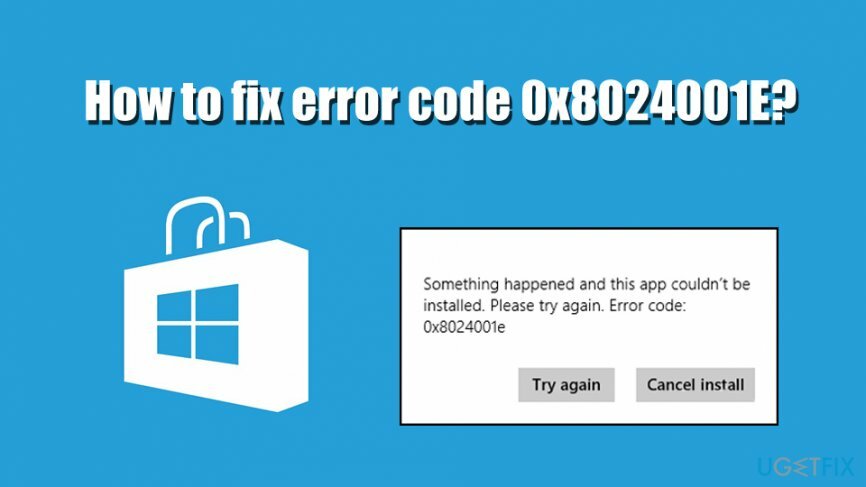
Windows Store-fejl er ret almindelige, og 0x8024001E-fejl er blot en af mange, som brugere lider af. For eksempel fejlkoder som 0x80073DOA, 0x80240437, og 0x8000FFF er også ofte stødt på af dem, der forsøger at opdatere eller downloade applikationer via Windows Store.
Der er mange grunde til, at 0x8024001E kunne opstå – de omfatter:
- Problemer med Windows Store-cache
- Ødelagte systemfiler
- Forældet operativsystem
- Forkerte klokkeslæt og datoindstillinger
- Malware-infektioner mv.
Fordi 0x8024001E-fejl (ligesom enhver anden fejl) kan være forårsaget af malware på grund af beskadigede Windows-indstillinger, er det vigtigt at fjerne denne mulighed med det samme. Derfor bør det første trin i fejlfinding være en fuld systemscanning med anti-malware-software.
Derudover vil vi gerne foreslå at udføre en fejlkode 0x8024001E rettelse automatisk - ReimageMac vaskemaskine X9 kan anvende mange forskellige reparationsprocedurer på Windows-operativsystemer, der lider af BSOD'er,[3] fejl, nedbrud, forsinkelser og andre problemer (bemærk, at denne app ikke løser tredjeparts softwarerelaterede problemer).
Hvis du ikke vil prøve at reparere din Windows automatisk, kan du prøve at slippe af med 0x8024001E fejl ved at følge trin-for-trin guiden nedenfor.
Løsning 1. Scan din computer for malware
For at reparere beskadiget system skal du købe den licenserede version af Reimage Reimage.
Som nævnt ovenfor kan en af årsagerne til, at 0x8024001E-fejlen dukker op, være en malware-infektion. For at finde ud af, om det er sandt eller ej, skal du udføre en fuld systemscanning med kraftfuld anti-malware-software. Der er masser af gratis og betalte versioner af sikkerhedsapplikationer tilgængelige, som hver har sine egne fordele og ulemper. En scanning med den indbyggede Windows Defender (også kendt som Microsoft Defender for nylig) burde dog være tilstrækkelig.
- Indtaste Sikkerhed ind i Windows søg og vælg Windows sikkerhed
- Klik på Virus- og trusselsbeskyttelse
- Gå til Scanningsmuligheder
- Plukke Fuld scanning og vælg derefter Scan nu
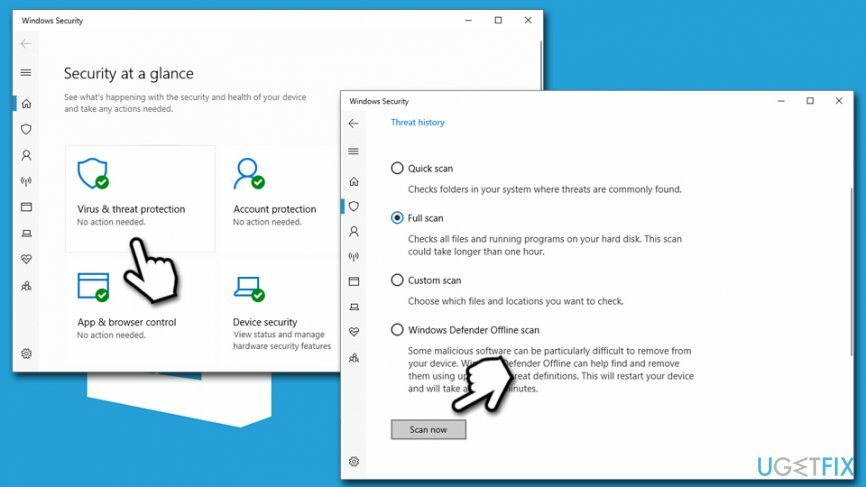
- Vent, indtil Windows udfører en scanning og rapporterer sine resultater
Løsning 2. Kør Windows Store Apps Fejlfinding
For at reparere beskadiget system skal du købe den licenserede version af Reimage Reimage.
Fejlfinding er gode værktøjer, der kan hjælpe dig med at identificere problemet, hvis noget ikke fungerer, som det skal i Windows-miljøet. Appen vil forsøge at lokalisere årsagen og prøve at rette den - hvis det ikke lykkes, kan det i det mindste pege dig i den rigtige retning:
- Højreklik på Start knap og vælg Indstillinger
- Vælg fra listen Opdatering og sikkerhed
- Klik på Fejlfinding til venstre
- Rul ned, indtil du finder Windows Store Apps Fejlfinding
- Klik på den og vælg Kør fejlfindingen
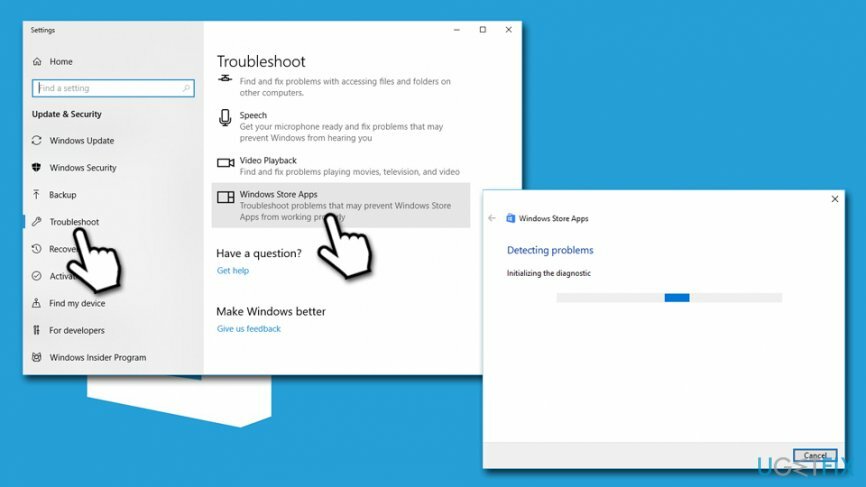
Løsning 3. Rens Windows Store-cachen
For at reparere beskadiget system skal du købe den licenserede version af Reimage Reimage.
- Indtaste WSReset ind i Windows søgefelt
- Højreklik på wsreset og vælg Kør som administrator
- Derefter skulle du se et pop op-vindue med sort baggrund - det skulle forsvinde i løbet af få sekunder
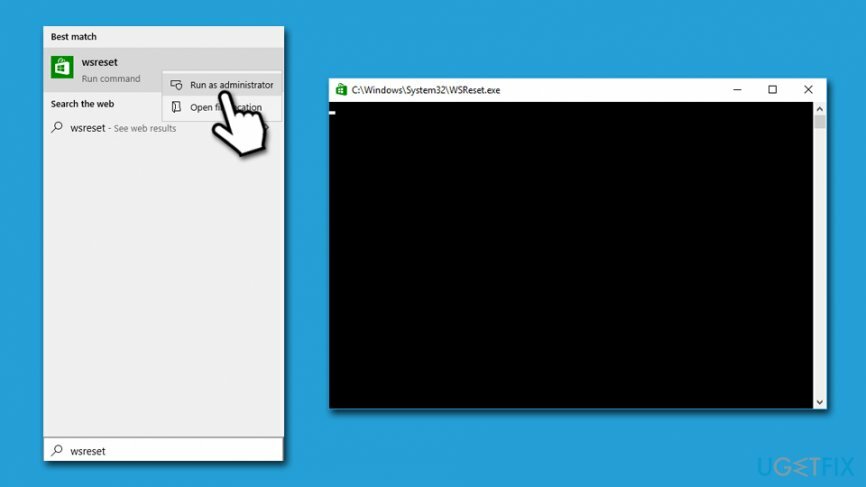
- Når det er gjort, betyder det, at din Windows Store-cache har været Nulstil
- Langt om længe, genstart din pc og kontroller, om 0x8024001E-fejlen fortsætter
Løsning 4. Kør en systemfilkontrol og DISM
For at reparere beskadiget system skal du købe den licenserede version af Reimage Reimage.
Fejlkode 0x8024001E kan forekomme på grund af beskadigede systemfiler. For at kontrollere deres integritet skal du udføre SFC-scanning via kommandoprompt:
- Indtaste cmd ind i Windows søgefelt
- Højreklik på kommandopromptresultat og vælg Kør som administrator
- Indtast følgende kommando i kommandopromptvinduet og tryk Gå ind:
sfc /scannow
- Vent på, at scanningen er færdig - Windows vil rapportere, om det har fundet og rettet noget
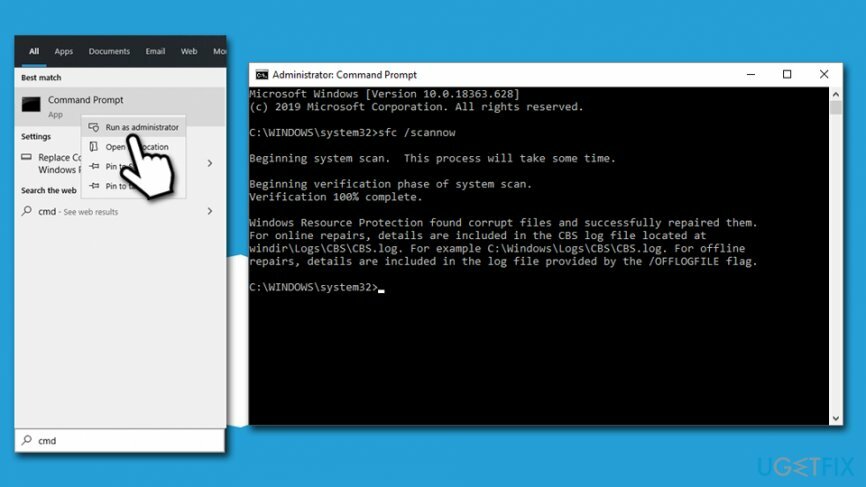
Du kan også prøve at løbe DISM værktøj, hvis SFC ikke hjalp:
- Åbn kommandoprompt (Admin) igen
- Indtast følgende kommando og tryk på Enter
DISM /Online /Cleanup-Image /RestoreHealth
- Denne scanning kan tage meget længere tid end SFC-scanningen, så vær tålmodig
Løsning 5. Nulstil Windows Store
For at reparere beskadiget system skal du købe den licenserede version af Reimage Reimage.
- Højreklik på Start og pluk Apps og funktioner
- Rul ned, indtil du når Microsoft Store indgang
- Klik på Avancerede indstillinger
- Rul ned igen og klik på Nulstil
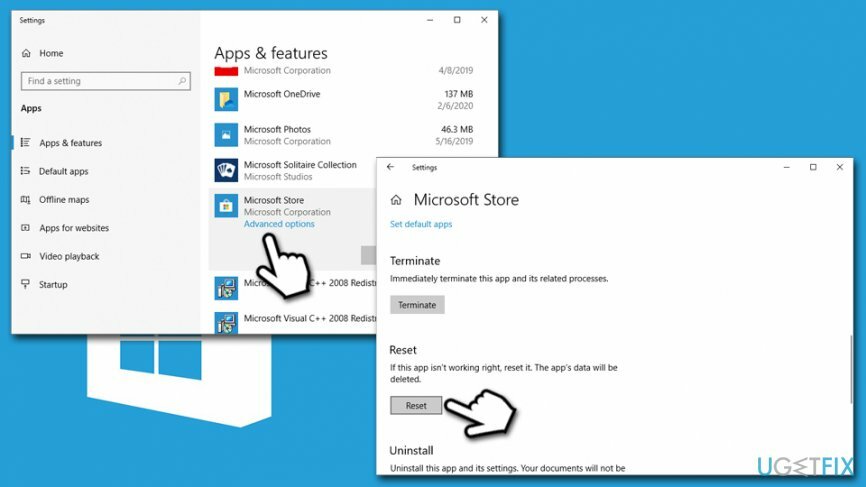
Løsning 6. Kør automatisk reparation
For at reparere beskadiget system skal du købe den licenserede version af Reimage Reimage.
- Indtaste Avanceret opstart ind i Windows Search for at åbne Avancerede opstartsmuligheder
- Vælg Genstartnu for at starte din pc i avanceret opstartstilstand
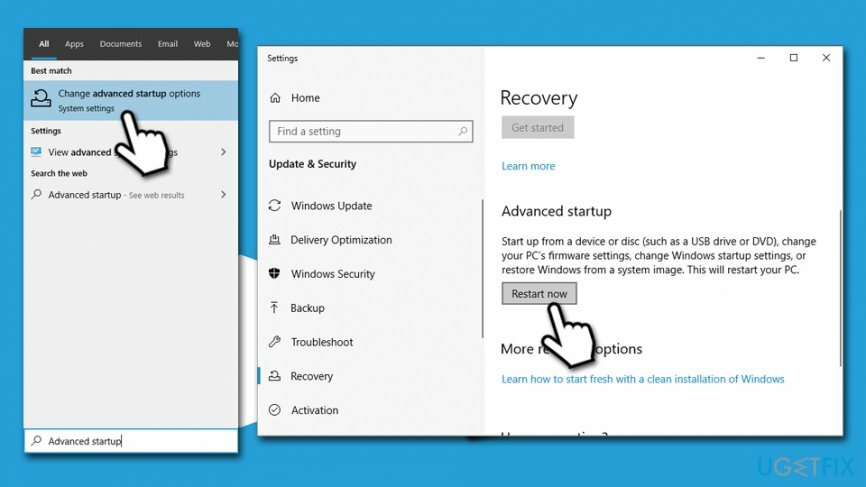
- Vælg Avancerede indstillinger og så Fejlfinding
- Klik på Automatisk reparation mulighed og lad systemet genstarte
Løsning 7. Genstart Microsoft Update Service
For at reparere beskadiget system skal du købe den licenserede version af Reimage Reimage.
- Trykke Win-tasten + R
- Type services.msc i kørselsdialogboksen og tryk på Gå ind
- Højreklik på Windows opdatering og vælg Genstart
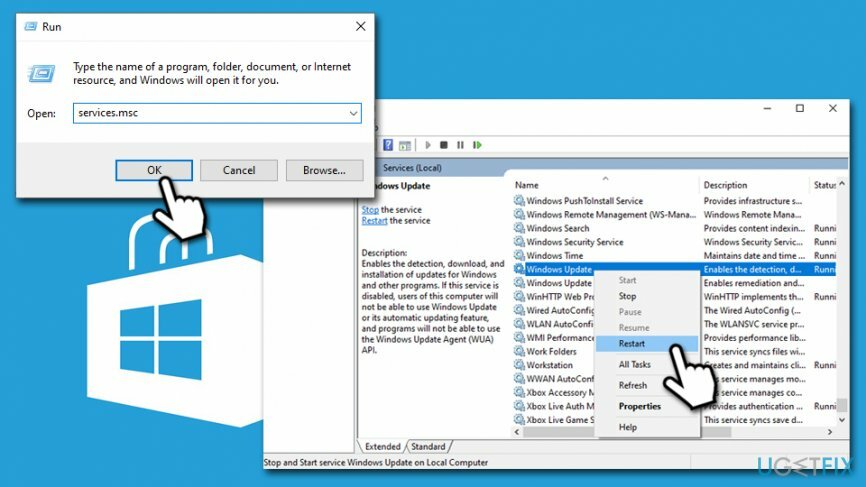
- Denne kommando vil bede Windows Update om at starte, hvis den er stoppet af en eller anden grund
- Efter det, genstart din pc
Reparer dine fejl automatisk
ugetfix.com-teamet forsøger at gøre sit bedste for at hjælpe brugerne med at finde de bedste løsninger til at eliminere deres fejl. Hvis du ikke ønsker at kæmpe med manuelle reparationsteknikker, skal du bruge den automatiske software. Alle anbefalede produkter er testet og godkendt af vores fagfolk. Værktøjer, som du kan bruge til at rette din fejl, er angivet nedenfor:
Tilbud
gør det nu!
Download rettelseLykke
Garanti
gør det nu!
Download rettelseLykke
Garanti
Hvis du ikke kunne rette din fejl ved hjælp af Reimage, skal du kontakte vores supportteam for at få hjælp. Fortæl os venligst alle detaljer, som du mener, vi bør vide om dit problem.
Denne patenterede reparationsproces bruger en database med 25 millioner komponenter, der kan erstatte enhver beskadiget eller manglende fil på brugerens computer.
For at reparere beskadiget system skal du købe den licenserede version af Reimage værktøj til fjernelse af malware.

En VPN er afgørende, når det kommer til brugernes privatliv. Online trackere såsom cookies kan ikke kun bruges af sociale medieplatforme og andre websteder, men også din internetudbyder og regeringen. Selvom du anvender de mest sikre indstillinger via din webbrowser, kan du stadig spores via apps, der er forbundet til internettet. Desuden er privatlivsfokuserede browsere som Tor er ikke et optimalt valg på grund af nedsatte forbindelseshastigheder. Den bedste løsning for dit ultimative privatliv er Privat internetadgang – vær anonym og sikker online.
Datagendannelsessoftware er en af de muligheder, der kan hjælpe dig gendanne dine filer. Når du sletter en fil, forsvinder den ikke ud i den blå luft - den forbliver på dit system, så længe der ikke skrives nye data oven på den. Data Recovery Pro er genoprettelsessoftware, der søger efter arbejdskopier af slettede filer på din harddisk. Ved at bruge værktøjet kan du forhindre tab af værdifulde dokumenter, skolearbejde, personlige billeder og andre vigtige filer.